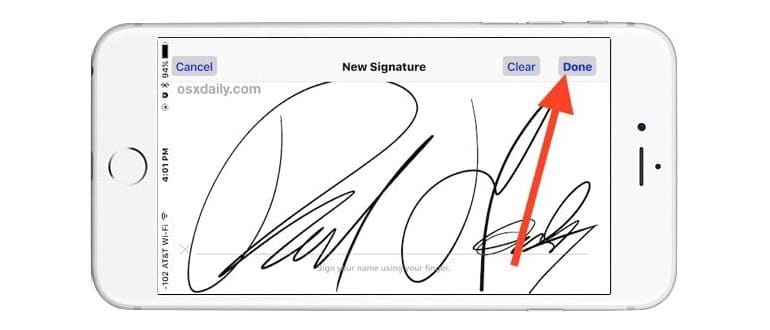Hai mai ricevuto un contratto, un accordo o un modulo da firmare via email sul tuo iPhone o iPad e sei stato in preda al panico perché dovevi farlo in fretta? Non preoccuparti, perché con la funzione di firma digitale puoi farlo direttamente dall’app Mail di iOS. La funzione Firma posta ti permette di firmare rapidamente un documento allegato e di rimandarlo indietro senza mai lasciare l’app, rendendo l’intero processo di firma e restituzione super semplice e veloce grazie a Markup.
Per utilizzare la funzione Markup, assicurati di avere una versione moderna di iOS, quindi controlla di avere iOS 9.0 o superiore installato sul tuo iPhone, iPad o iPod touch. Il resto è una passeggiata: basta inviare via email un file PDF, un’immagine o un altro documento da firmare. Non è necessario che sia un contratto ufficiale, perché Markup funziona con quasi tutti gli allegati di posta. E sì, puoi anche usarlo per firmare documenti che desideri inviare. Continua a leggere per scoprire come sfruttare al massimo questa fantastica funzionalità.
Come firmare digitalmente e restituire documenti in Mail per iOS
Se hai un documento allegato a un’e-mail sul tuo dispositivo iOS, ecco come firmarlo digitalmente e inviarlo rapidamente:
- Apri l’e-mail contenente il documento da firmare, tocca l’allegato per visualizzarlo in anteprima nell’app Mail (puoi trattarsi di un PDF o altro), quindi premi l’icona degli strumenti.
- Tocca il pulsante Firma nell’angolo in basso a destra dell’anteprima Markup.
- Usa un dito sul touchscreen per firmare il documento, quindi premi «Fatto».
- Posiziona la tua firma digitale nel punto giusto sul documento. Puoi ridimensionarla se necessario con i pulsanti blu, poi tocca «Fatto» per reinserire il documento firmato nella stessa e-mail.
- Scrivi la risposta all’e-mail come appropriato e premi «Invia» per rimandare il documento firmato al mittente originale.
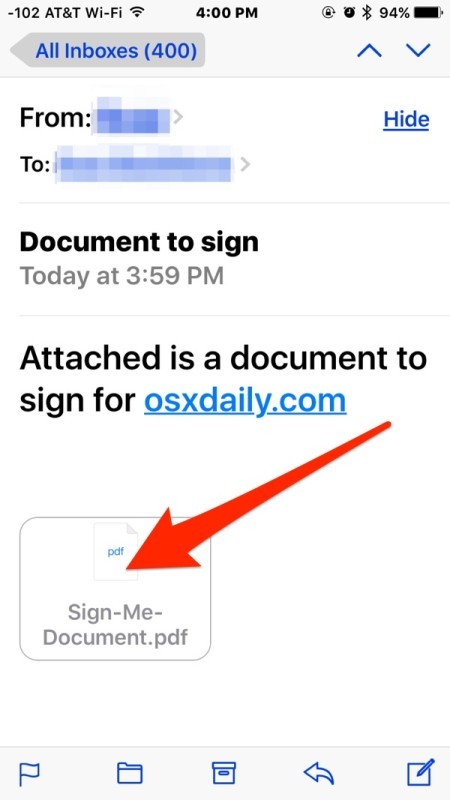
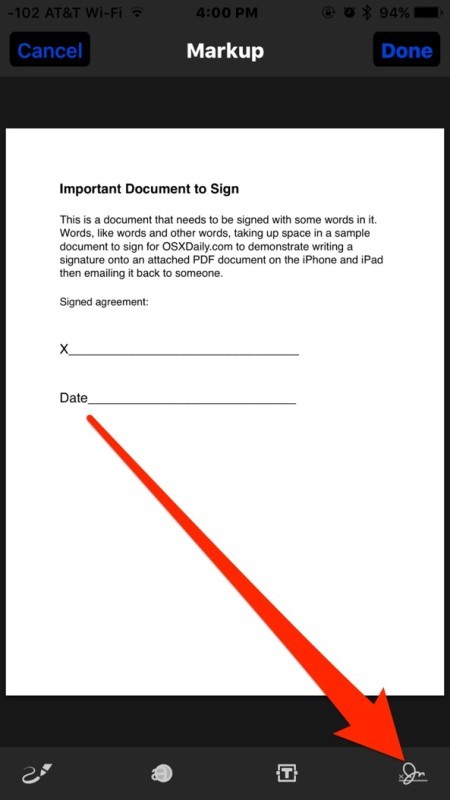
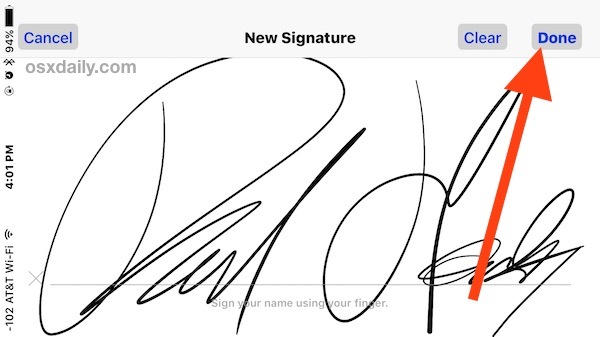
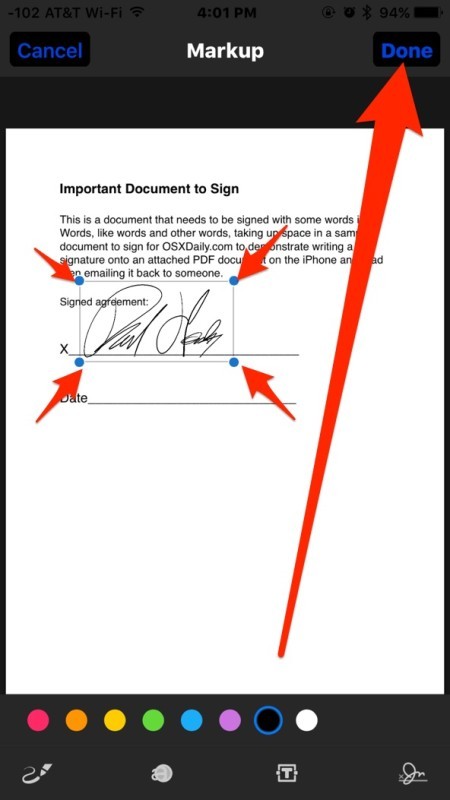
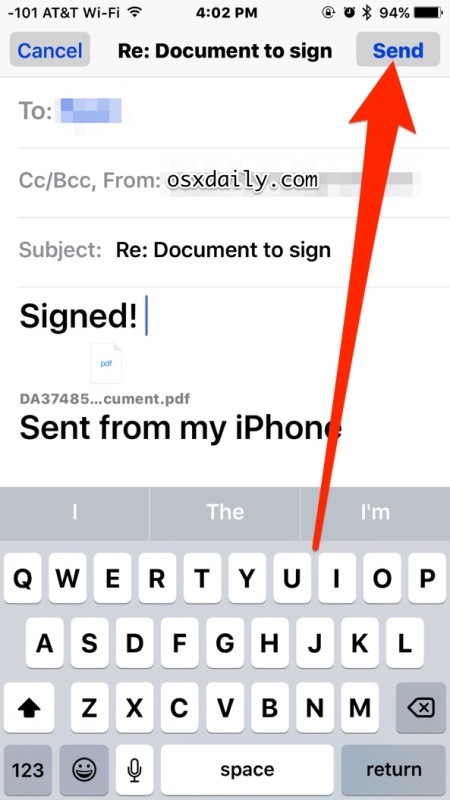
Facile, vero? Non serve stampare, scansionare o utilizzare la funzione di firma sul Mac; l’intero processo è gestito su iOS. Puoi firmare e restituire il documento in un batter d’occhio.
Questa funzionalità è incredibilmente utile per tutti gli utenti iOS, ma è particolarmente vantaggiosa per chi è sempre in movimento e ha bisogno di firmare e restituire documenti in tempi rapidi. Che si tratti di un contratto di lavoro, un modulo di assicurazione, un ordine di fatturazione, un mutuo o un contratto di locazione, puoi firmare tutto direttamente da iOS e rispedirlo in un attimo.
E non dimenticare, nel caso te lo stessi chiedendo, puoi anche allegare un documento a una nuova e-mail, firmarlo e inviarlo. Non sei limitato a firmare solo documenti già allegati a e-mail esistenti. Ad esempio, se hai un PDF salvato su iCloud, puoi allegarlo e firmarlo con la stessa funzione di markup.
Se non hai le ultime versioni di iOS, non preoccuparti! Puoi sempre utilizzare il tuo Mac per una funzionalità simile, firmando digitalmente i documenti con il trackpad di macOS. Anche l’approccio Mac è efficace e le versioni precedenti dell’app di anteprima supportano la scansione di una firma tramite la fotocamera del Mac. Insomma, non importa quale dispositivo Apple stai usando, troverai sempre un modo per firmare i documenti rapidamente senza dover utilizzare stampanti, fax o scanner.
Hai scoperto altri trucchi per firmare documenti su iPhone, iPad o iPod touch? Condividili con noi nei commenti!
Novità nel 2024: Funzionalità aggiuntive per la firma dei documenti
Nel 2024, Apple ha introdotto alcune nuove funzionalità che migliorano ulteriormente l’esperienza di firma dei documenti su iPhone e iPad. Ora, con l’aggiornamento a iOS 17, gli utenti possono utilizzare la firma elettronica non solo per documenti PDF, ma anche per file Word e presentazioni. Questo è un grande passo avanti per chi lavora con diversi formati di file.
Inoltre, la funzione di firma è stata potenziata con la possibilità di salvare firme multiple. Questo significa che puoi avere firme diverse a seconda del tipo di documento che stai firmando, rendendo tutto ancora più personalizzato e professionale.
Infine, con l’integrazione di iCloud Drive, ora puoi accedere ai tuoi documenti da qualsiasi dispositivo Apple e firmarli in movimento. Immagina di essere in una riunione e di dover firmare un contratto all’istante: è tutto a portata di mano!
Queste novità rendono la firma dei documenti su iPhone e iPad più flessibile e user-friendly che mai, assicurando che tu possa gestire le tue pratiche in modo rapido e senza stress. Non vediamo l’ora di vedere come queste funzionalità miglioreranno la tua produttività nel 2024!